Como adicionar widget de câmera no Samsung Galaxy

A atualização do One UI 6 permite que os usuários adicionem widgets de câmera em telefones Samsung Galaxy para personalizar como desejarem.
Como está implícito em seu nome, as configurações rápidas do Android fornecem acesso rápido a diferentes recursos em seu smartphone ou tablet. Em vez de perder tempo vasculhando configurações e menus, você pode usar as opções no menu Configurações rápidas para alternar recursos como Bluetooth, Wi-Fi ou Lanterna em seu dispositivo Android. E há tantas configurações rápidas do Android disponíveis que você raramente precisa abrir o aplicativo Configurações hoje em dia. Este tutorial ilustra como aproveitar ao máximo o menu Configurações rápidas adicionando, ocultando e reorganizando os blocos disponíveis:
Conteúdo
NOTA: Este guia se aplica ao Android 10 e foi criado usando o Nokia 5.3 e o Samsung Galaxy Note20 Ultra 5G . Se você não souber sua versão do Android, leia Como verificar a versão do Android em seu smartphone ou tablet . Os procedimentos são semelhantes na maioria dos dispositivos com Android, embora você possa encontrar algumas pequenas diferenças, dependendo do fabricante do dispositivo. Se você estiver usando um smartphone Samsung, as etapas são bem diferentes, portanto, não perca a seção dedicada no final deste guia.
Como abrir as configurações rápidas no seu smartphone ou tablet
Para abrir o menu Configurações rápidas , deslize de cima para baixo na tela.

Deslize de cima para baixo para abrir as Configurações rápidas
Isso abre a visualização compacta ou expandida do menu Configurações rápidas , dependendo do seu smartphone ou tablet e da tela da qual você está deslizando. Você pode até acessar as configurações rápidas na tela de bloqueio , mas pode ser solicitado que você desbloqueie seu dispositivo quando se trata de algumas delas.
O menu compacto de configurações rápidas tem uma linha de blocos. O número de blocos incluídos depende do dispositivo, mas a maioria dos smartphones exibe cinco ou seis. É aqui que você deve colocar as Configurações Rápidas que você mais usa ou aquelas que deseja ter prontamente disponíveis, como a Lanterna . Na visualização compacta, deslize para baixo novamente para acessar o menu expandido de Configurações rápidas .
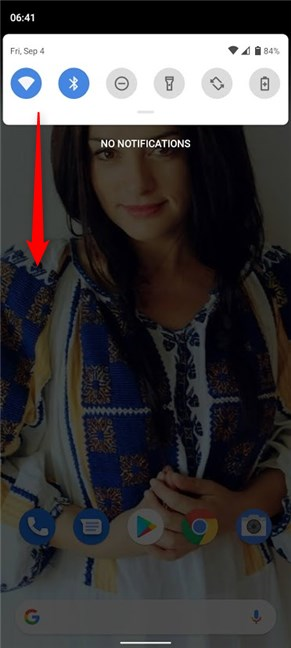
Deslizar para baixo novamente acessa o menu de configurações rápidas expandido
Agora você pode ver todo o menu de configurações rápidas . O interruptor na parte superior controla o brilho da tela e, em nosso dispositivo, não pode ser movido ou ocultado do menu. As configurações rápidas ativas são coloridas, enquanto as inativas são esmaecidas. Tocar em qualquer bloco ativa ou desativa esse recurso. Tocar e segurar na maioria das Configurações rápidas permite acessar mais opções para elas dentro do aplicativo Configurações .
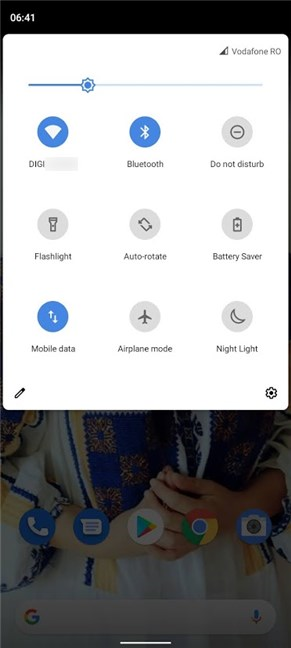
A visualização expandida do menu Configurações rápidas
Dependendo do seu dispositivo e do número de configurações rápidas que você está usando, pode haver várias páginas de blocos na versão expandida do menu.
Como visto acima, nosso menu de configurações rápidas expandido tem apenas uma página por padrão. No entanto, se adicionarmos mais itens a ele, outra tela ficará disponível, conforme indicado pelos dois pontos na parte inferior do menu - mostrado na imagem abaixo. Você pode deslizar para a esquerda ou para a direita para navegar pelas diferentes páginas do menu de configurações rápidas do Android.
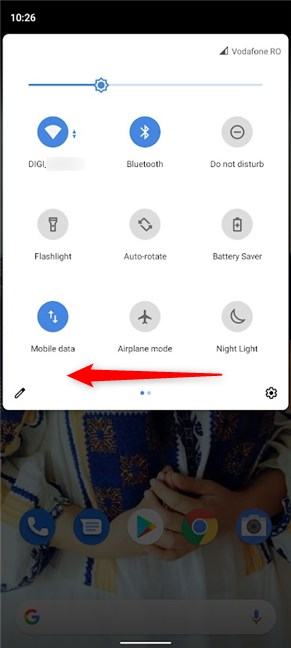
Deslize para a esquerda no menu para acessar sua segunda página de Configurações rápidas
Como personalizar o menu de configurações rápidas do Android
Você pode editar o menu de configurações rápidas do Android para incluir apenas os blocos necessários na ordem desejada. Dependendo do seu dispositivo, o botão Editar pode estar disponível na visualização compacta ou você pode ter que acessar a visualização expandida de Configurações rápidas . De qualquer forma, procure um ícone de lápis mostrado em uma das bordas do menu Configurações rápidas e toque nele.
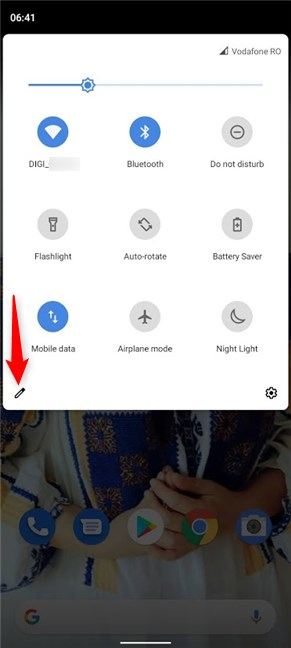
Pressione Editar para começar a personalizar as configurações rápidas
Na tela Editar , você pode ver todas as Configurações Rápidas disponíveis no seu Android. A seção na parte superior exibe os blocos atualmente presentes no menu Configurações rápidas , enquanto os outros exibem o restante dos recursos disponíveis. Role para baixo para ver todas as configurações rápidas que você pode adicionar ao menu.
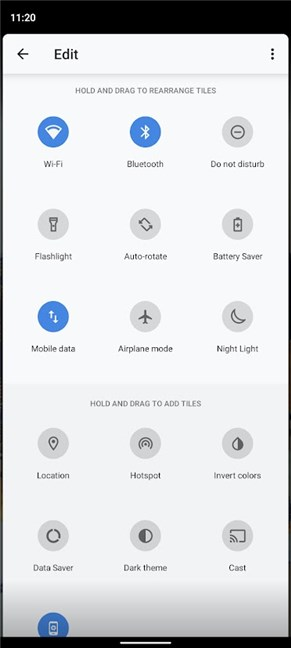
Edite as configurações rápidas de acordo com suas necessidades
Os padrões são diferentes dependendo do seu dispositivo, e alguns aplicativos adicionam seus próprios blocos para você usar. No entanto, as seguintes configurações rápidas devem estar presentes em seu smartphone ou tablet Android:
Em sua visualização expandida, o menu de configurações rápidas do Android mostra todos os blocos encontrados na seção superior do menu Editar , enquanto os das outras seções estão ocultos. Para adicionar uma das configurações rápidas ocultas ao menu, toque e segure sobre ela e, em seguida, arraste e solte na posição desejada na seção na parte superior.
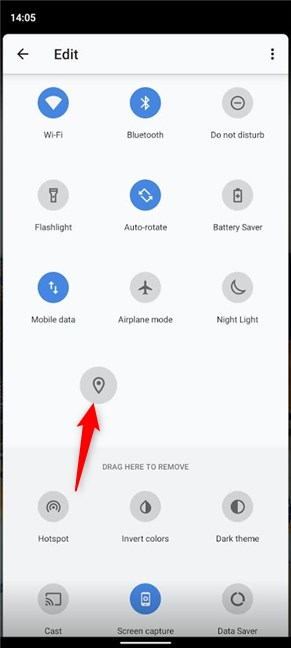
Arraste e solte os blocos na seção superior para adicioná-los ao menu Configurações rápidas
A remoção das configurações rápidas é igualmente fácil: arraste e solte os blocos da parte superior para a seção "Arraste aqui para remover" . Você também pode arrastar e soltar para mover um bloco para a posição desejada. Ao organizar seus ladrilhos, lembre-se de que o menu compacto de configurações rápidas mostra apenas os primeiros cinco ou seis ladrilhos, portanto, coloque os que você usa com frequência no topo. Assim que terminar de organizar tudo, pressione o botão Voltar no canto superior esquerdo da tela.
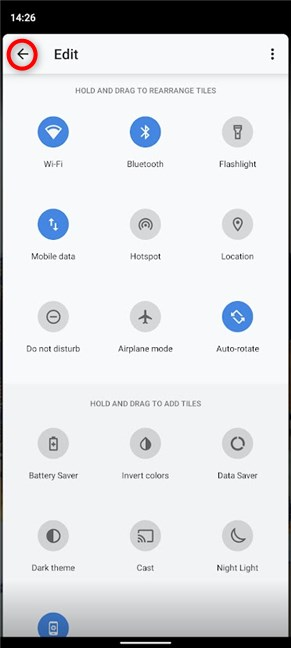
Pressione Voltar para sair do menu Editar
Na próxima vez que você acessar as Configurações rápidas em seu dispositivo Android, elas serão exibidas na ordem que você definiu.
Como personalizar o menu de configurações rápidas do Android em dispositivos Samsung
Se a Samsung for o fabricante do seu dispositivo, você deverá seguir etapas diferentes para personalizar o menu Configurações rápidas . Vá para Configurações rápidas e toque no botão Mais opções no canto superior direito. Seu ícone se parece com três pontos verticais.
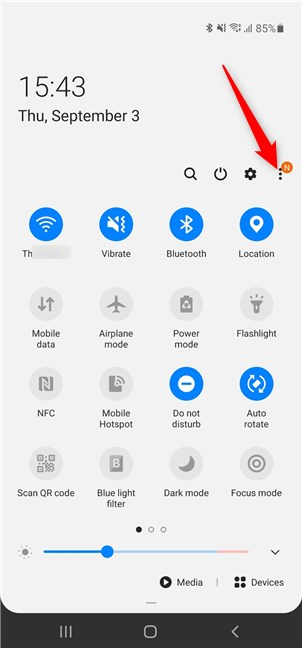
Toque em Mais opções
Isso abre um menu suspenso. Toque em Ordem do botão .
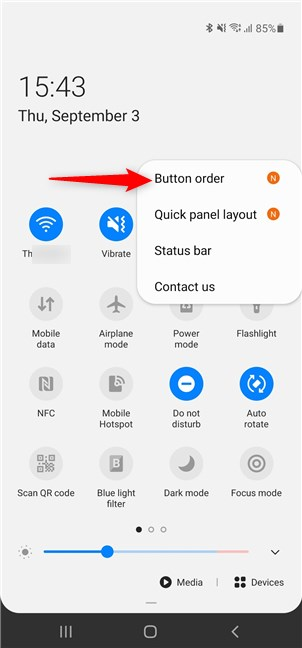
Pressione a ordem do botão para alterar as configurações rápidas no menu
Para adicionar um botão ao menu Configurações rápidas , toque e segure nele e arraste-o para a parte inferior.
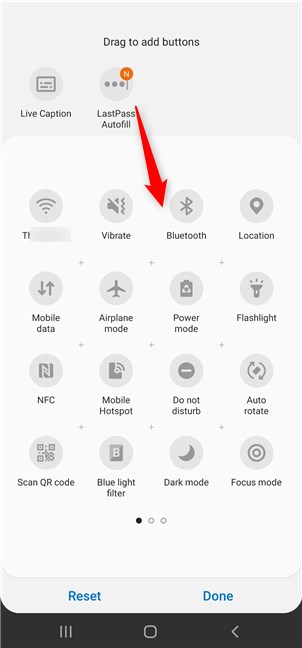
Segure e arraste os botões para a seção inferior para adicioná-los
Você também pode segurar e arrastar para alterar a ordem dos botões existentes no seu dispositivo Samsung.
DICA: Toque no nome de um bloco para acessar as configurações do recurso no menu Configurações rápidas em seu smartphone ou tablet Samsung.
Como redefinir o menu de configurações rápidas do Android
Para redefinir o menu Configurações rápidas , primeiro acesse a tela Editar e toque em Mais no canto superior direito. Seu ícone se parece com três pontos verticais.
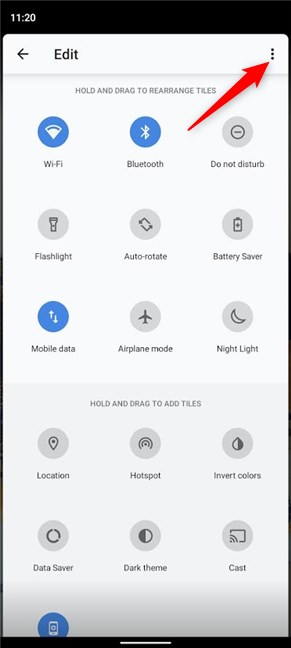
Pressione em Mais
Isso abre um menu com apenas uma opção. Toque em Redefinir .
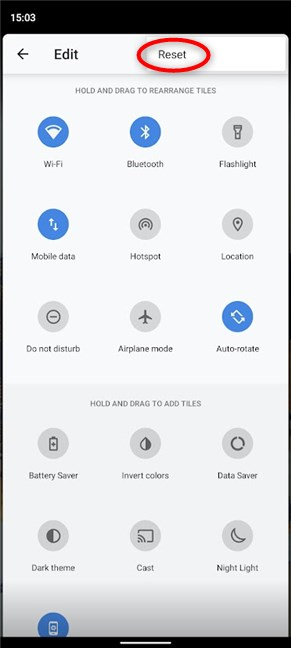
Pressione a opção Redefinir
Em alguns smartphones, você pode receber um botão Redefinir . Toque nele, confirme sua escolha, se necessário, e todas as configurações rápidas serão redefinidas para os padrões definidos no seu dispositivo Android.
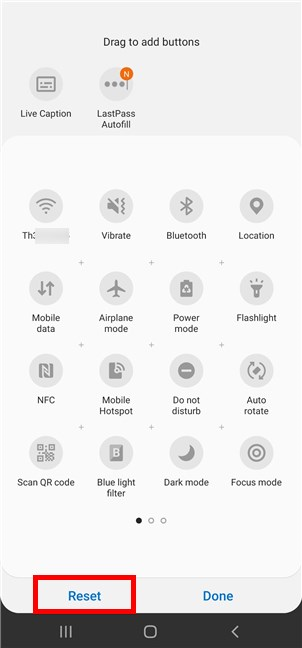
Toque em Redefinir para retornar o menu Configurações rápidas à configuração padrão
Quais configurações rápidas do Android você mais usa?
Sempre personalizamos as configurações rápidas em nossos smartphones e tablets Android para obter acesso rápido a recursos que ativamos e desativamos com frequência, como Bluetooth **,** Wi-Fi , Dados móveis ou Hotspot . Antes de fechar este tutorial, conte-nos em um comentário quais configurações rápidas você mais usa. Estamos curiosos para saber.
A atualização do One UI 6 permite que os usuários adicionem widgets de câmera em telefones Samsung Galaxy para personalizar como desejarem.
No artigo a seguir, apresentaremos as operações básicas para recuperar dados excluídos no Windows 7 com a ferramenta de suporte Recuva Portable. Com o Recuva Portable, você pode armazená-lo em qualquer USB conveniente e usá-lo sempre que precisar. A ferramenta é compacta, simples e fácil de usar, com alguns dos seguintes recursos:
Descubra tudo sobre o Paint no Windows 10: como usar sua interface, abrir e editar imagens, adicionar texto, formas, e muito mais. Dicas essenciais para otimizar seu uso do Paint.
Descubra onde está a Lixeira no Windows 10 e 11 e aprenda todas as maneiras de acessá-la, incluindo o acesso à pasta oculta $Recycle.Bin.
Descubra como gerenciar guias no Microsoft Edge como um profissional para aumentar sua produtividade. Feche abas, abra novas abas, atualize abas, etc.
Aprenda como controlar o volume no Windows 10 e Windows 11 com este guia abrangente. Descubra como ajustar o volume usando atalhos de teclado, controles no sistema e dispositivos externos.
Como abrir o Explorador de Arquivos no Windows 10 e Windows 11, ou Windows Explorer no Windows 7. Aqui estão todos os atalhos do Explorador de Arquivos.
Aprenda como iniciar o aplicativo Microsoft Paint no Windows 10 e 11 utilizando diferentes métodos, incluindo o comando mspaint.
Aprenda como mudar o tipo de conta de usuário padrão para administrador no Windows 10. Descubra 6 métodos eficazes para gerenciar contas de usuário.
Aprenda a gerenciar contas de usuário e grupos de usuários no Windows 10 usando a ferramenta Usuários e Grupos Locais (lusrmgr.msc).
Como criar um link para um arquivo, pasta ou biblioteca em seu computador Windows e enviá-lo para outras pessoas. Aprenda a copiar um caminho de arquivo como um link de forma eficaz.
Aprenda como alterar permissões de aplicativos no Windows 10, definindo quais aplicativos têm acesso a recursos como câmera e localização.
Aprenda a abrir o PowerShell no Windows 10 e Windows 11, inclusive como administrador. Dicas práticas e métodos eficientes para uso.
Como se conectar a um servidor FTP do Windows 10 usando o Explorador de Arquivos. Tutorial completo para gerenciar arquivos e pastas em um servidor FTP.
Aprenda a imprimir uma imagem grande como um pôster em várias páginas utilizando o Paint do Windows 10, de forma fácil e eficiente.
Se você não precisa mais usar o Galaxy AI no seu telefone Samsung, você pode desativá-lo com uma operação muito simples. Aqui estão as instruções para desativar o Galaxy AI em telefones Samsung.
Se você não precisa usar nenhum personagem de IA no Instagram, você também pode excluí-lo rapidamente. Aqui está um guia para remover caracteres de IA no Instagram.
O símbolo delta no Excel, também conhecido como símbolo de triângulo no Excel, é muito utilizado em tabelas de dados estatísticos, expressando números crescentes ou decrescentes, ou quaisquer dados de acordo com a vontade do usuário.
Além de compartilhar um arquivo do Planilhas Google com todas as planilhas exibidas, os usuários podem optar por compartilhar uma área de dados do Planilhas Google ou compartilhar uma planilha no Planilhas Google.
Os usuários também podem personalizar para desativar a memória do ChatGPT quando quiserem, tanto nas versões para dispositivos móveis quanto para computadores. Aqui estão as instruções para desabilitar o armazenamento do ChatGPT.
Por padrão, o Windows Update verifica automaticamente se há atualizações e você também pode ver quando foi a última atualização. Aqui está um guia para ver quando o Windows foi atualizado pela última vez.
Basicamente, a operação para excluir o eSIM no iPhone também é simples para nós seguirmos. Aqui estão as instruções para remover o eSIM do iPhone.
Além de salvar Live Photos como vídeos no iPhone, os usuários podem converter Live Photos para Boomerang no iPhone de forma muito simples.
Muitos aplicativos ativam o SharePlay automaticamente quando você faz uma chamada de vídeo pelo FaceTime, o que pode fazer com que você pressione acidentalmente o botão errado e estrague a chamada de vídeo que está fazendo.
Quando você ativa o Click to Do, o recurso funciona e entende o texto ou a imagem em que você clica e então faz julgamentos para fornecer ações contextuais relevantes.
Ligar a luz de fundo do teclado fará com que ele brilhe, o que é útil ao operar em condições de pouca luz ou para deixar seu canto de jogo mais fresco. Há quatro maneiras de ligar as luzes do teclado do laptop para você escolher abaixo.
Há muitas maneiras de entrar no Modo de Segurança no Windows 10, caso você não consiga entrar no Windows e entrar. Para entrar no Modo de Segurança do Windows 10 ao iniciar seu computador, consulte o artigo abaixo do WebTech360.
A Grok AI agora expandiu seu gerador de fotos de IA para transformar fotos pessoais em novos estilos, como criar fotos no estilo Studio Ghibli com filmes de animação famosos.
O Google One AI Premium está oferecendo um teste gratuito de 1 mês para os usuários se inscreverem e experimentarem muitos recursos atualizados, como o assistente Gemini Advanced.
A partir do iOS 18.4, a Apple permite que os usuários decidam se querem ou não mostrar pesquisas recentes no Safari.




























